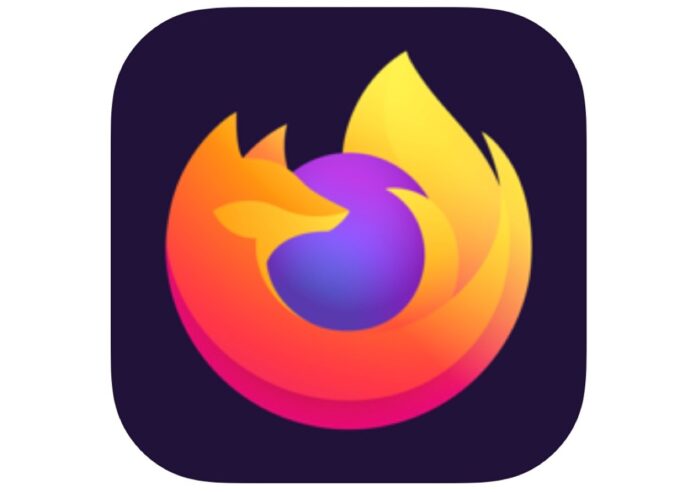Mozilla ha rilasciato la versione 98 di Firefox, integrando migliore sul versante sicurezza e non solo. Una delle novità è la possibilità di gestire le preferenze per i download utilizzando il menu del pannello Download.
Ora, quando si scarica un file, è possibile impostare una preferenza per aprire sempre i file simili facendo clic con il tasto destro del mouse (o equivalente combinazione con il trackopad) sulla voce relativa a quel tipo di file nell’elenco del pannello Download e selezionando dal menu contestuale l’opzione desiderata.
Per impostazione predefinita, in Firefox non verrà più chiesto che cosa fare per ogni file. Non viene più chiesto all’utente di scegliere un’applicazione di supporto o di salvare su disco prima di scaricare un file a meno che l’utente non abbia modificato l’impostazione dell’azione di download per quel tipo di file per far sì che tramite Firefox venga sempre chiesto quale azione intraprendere.
Ogni volta che si avvia un download, in Firefox verrà visualizzato automaticamente il pannello Download per impostazione predefinita, in modo tale che l’attività dell’utente subisca interruzioni di breve durata e sia possibile trovare facilmente i file scaricati. Per evitare di doverlo chiudere più volte, il pannello non verrà visualizzato se sono in corso più download. È possibile fare clic su un file nel pannello Download per aprirlo anche prima che il download sia terminato. Tramite Firefox il file verrà aperto immediatamente non appena sarà disponibile.
I file scaricati verranno immediatamente salvati sul disco del computer dell’utente. A seconda della configurazione corrente, verranno salvati nella cartella di download preferita oppure verrà chiesto di selezionare una posizione per ogni download.
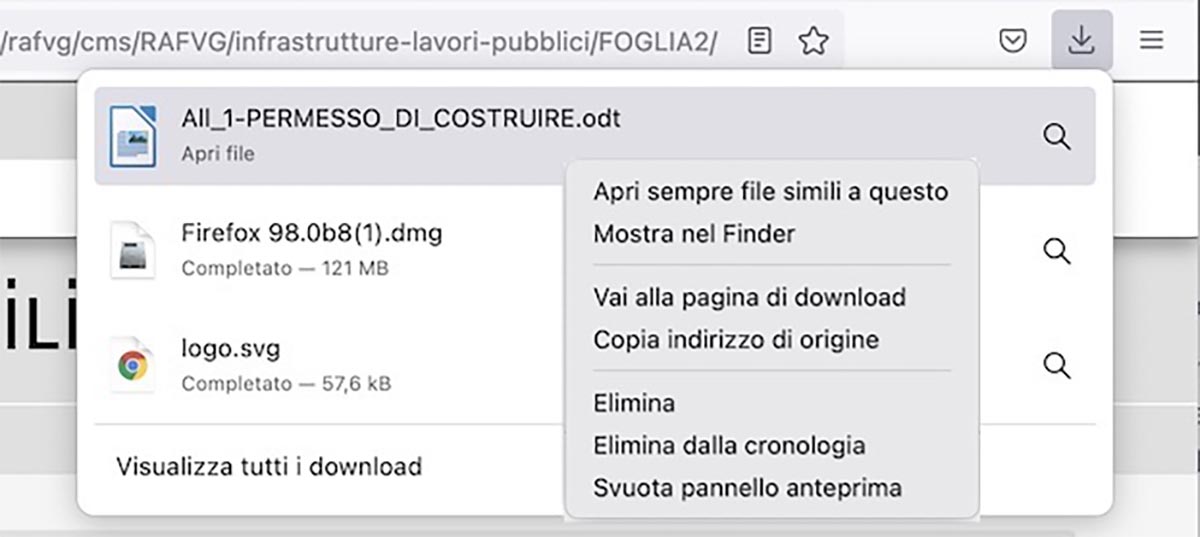
Nelle impostazioni di Firefox, si può scegliere l’applicazione che si desidera utilizzare per aprire file di un tipo specifico.
Chi lo desidera, può configurare un comportamento diverso per la gestione di alcuni file: è possibile fare clic con il tasto destro del mouse su un file nel pannello Download e selezionare “Apri sempre file simili a questo”. Questo farà in modo che quel tipo di file venga visualizzato nel pannello Generale delle impostazioni di Firefox alla sottosezione Applicazioni della sezione File e applicazioni.
Firefox 98 si scarica da questo indirizzo. Se il browser è già istallato nel vostro Mac potete verificare se è aggiornato aprendo il menu “Firefox”, selezionando “Informazioni su Firefox”: verranno ricercati e installati gli aggiornamenti disponibili.
Tutti gli articoli su Firefox di Macitynet sono disponibili da questa pagina.